ليس من الجيد أبدًا أن تجعل متصفحك يحفظ معلومات حساسة. على سبيل المثال ، قد تميل إلى جعل متصفحك يحفظ كلمة مرورك لتسهيل الوصول إلى مواقعك المفضلة. لكن المخاطر الكامنة وراء القيام بذلك هي أن أي شخص يصل إلى جهاز الكمبيوتر أو الجهاز اللوحي أو الهاتف الخاص بك يمكنه تسجيل الدخول إلى كل هذه المواقع.
يمكن أن يزداد الأمر سوءًا إذا قمت بحفظ كل هذه البيانات المهمة ، ثم ينتهي بك الأمر بفقدان جهازك. إذا كنت قد حفظت المعلومات في الملء التلقائي لمتصفح Firefox أو كنت تشك في أنك قد تكون لديك ، فإن الأمر يستحق الوقت لإزالة كل تلك المعلومات للبقاء في أمان.
كيفية محو المعلومات الشخصية على الملء التلقائي لمتصفح Firefox
للوصول إلى الملء التلقائي لمتصفح Firefox ، انقر على خيار القائمة المكون من ثلاثة أسطر وانقر على الخيارات. في خيار البحث اكتب النماذج ويجب أن يظهر خيار النماذج والملء التلقائي. إذا كنت تريد أن يتوقف Firefox عن إضافة عنوانك إلى النماذج ، فقم بإلغاء تحديد الخيار.
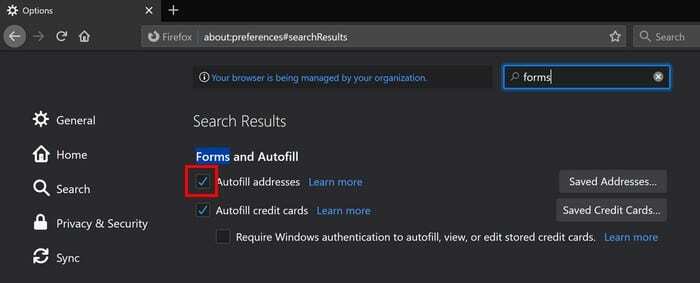
أسفل الخيار المعنون ، سترى أيضًا خيار تعطيل Firefox من الملء التلقائي لمعلومات بطاقتك الائتمانية. قم بإلغاء تحديد المربع لمنع Firefox من إضافة هذه المعلومات. لإزالة أي معلومات بطاقة ائتمان أضفتها بالفعل ، انقر فوق خيار بطاقات الائتمان المحفوظة ؛ الأمر نفسه ينطبق على الخيار المعنون.
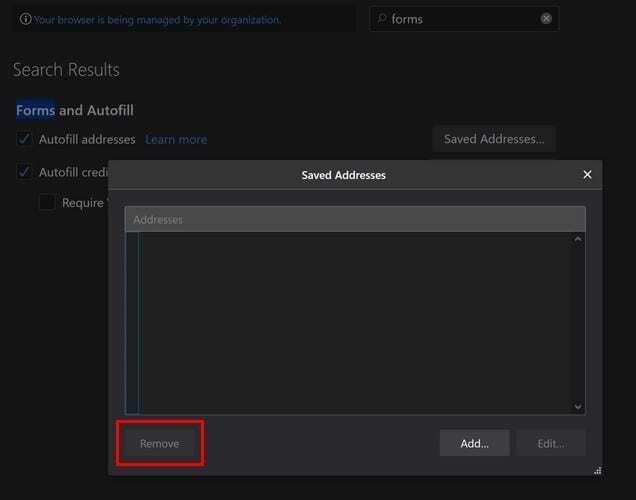
حدد العناوين أو معلومات بطاقة الائتمان التي تريد إزالتها وانقر فوق خيار الإزالة. إن قيام Firefox بتعبئة المعلومات أسهل كثيرًا بالفعل ، ولكنه ليس بالضرورة أكثر أمانًا. من الأفضل تخصيص هذه الدقائق الإضافية لإدخال أي معلومات تحتاج إليها يدويًا.
استنتاج
كلما قلت معلوماتك الشخصية على متصفحك ، كان ذلك أفضل. من خلال عدم الاحتفاظ بمعلوماتك الشخصية على أي متصفح ، تقل احتمالات وقوع معلوماتك في الأيدي الخطأ. ما هي أفكارك حول الاحتفاظ بالمعلومات الشخصية على المتصفح؟ شارك بأفكارك في التعليقات أدناه